Я столкнулся с такой проблемой,я не знаю куда устанавливать программы,у меня стоит два жестких диска SSD и HDD,я разделил HDD диск на два раздела на одном разделе уже стоит ОС,а на втором разделе ничего нет,но есть еще SSD диск тоже уже с созданным одним разделом и там тоже пока ничего нет.И вот я хочу спросить куда мне лучше всего устанавливать игры,программы всякие.Про то что ОС должна стоять на SSD диске я знаю,но по техническим проблемам я этого сделать не могу
- Вопрос задан более трёх лет назад
- 28830 просмотров
Комментировать
Решения вопроса 2
Все просто =)
— Систему обязательно на SSD. Если боишься потерять данные, сделай бэкап на другой носитель, например в Acronis (в посекторном режиме сохранятся все данные до бита)
— Чем меньше обращений к SSD на запись, тем лучше (по крайней мере на начало 2018 =)). Значит, если позволяет размер SSD, то ставь туда все программы, которыми ты будешь пользоваться все время (браузер, офис, плеер. ).
— На счет игр. Если они тяжёлые (Battlefield 1, PUBG, . ) и позволяет размер SSD, ставь туда. Простые на HDD, скорости хватит.
PS. Чем меньше разделов на харде, тем лучше, так как при обращении к нескольким падает производительность, потому что приходится часто перемещать считывающую головку диска в разные места. Но это не критично, так эта потеря обычно не больше 5%. И на нормальных HDD стоят хорошие контроллеры.
PSS. В таких вопросах сразу указывай размер дисков, больше инфы, легче ответить =)
Ответ написан более трёх лет назад
Нравится 3 3 комментария
У меня SSD не поддерживает мат плату вывод биос не видит диск ( SSD 480гб)
Дорогие друзья давайте пользоваться запятыми))
Если не поддерживает, тогда не совсем понятна суть вопроса.

У меня SSD не поддерживает мат плату вывод биос не видит диск ( SSD 480гб)
Ну во первых — SSD не должен ничего поддерживать и ничего не поддерживает.
Есть такое понятие как совместимость.
Если SSD совместим — значит его получится подключить к плате, и запустить.
Если не совместим — не получится.
Если у вас не работает SSD -как вы собрались размещать на нем что-то?
Большинство SSD подключается по интерфейсу SATA и совместим с любой платой с таким интерфейсом.
Если у вас мат. плата не старше десяти лет, то к ней гарантированно можно подключить SATA SSD.
C подключением PCI-E тоже особых проблем нет.
А вот M2 может просто не присутствовать на мат, плате, поэтому подключить не получится.

Системный администратор со стажем.
Ставить систему надо на SSD.
Про то что ОС должна стоять на SSD диске я знаю,но по техническим проблемам я этого сделать не могу
В этом случае нужно на SSD перенести файл подкачки и профиль пользователя.
Как и куда лучше всего устанавливать программы?
Да куда угодно. Можете оставить на HDD. можете перенести на SSD, но это чаще всего сделать довольно трудно.
Источник: qna.habr.com
На какой диск лучше устанавливать игры?
Перед тем, как опробовать новую игру, геймер оказывается перед выбором: на какой диск установить очередную понравившуюся игру? На скорость установки и производительность в целом также влияет сам жесткий диск. Сейчас они делятся на SSD и HDD. Какой из них выбрать?

Процесс установки игр
Для понимания различий из-за установки игры на тот или иной диск, необходимо понимать особенности самой установки. Инсталлятор игры запускается с помощью специальных программ, которые начинают автоматический процесс загрузки (например, после попадания диска в дисковод), но чаще всего для активации необходимо вручную запустить соответствующие файлы. Такие файлы называют «екзешниками», потому что формат файла обозначается как «exe», например, setup.exe или install.exe.
Большинство инсталляторов игр незамысловаты и достаточно просты. Пользователь просто отвечает на вопросы программы и нажимает кнопку далее. В некоторых случаях принимает соглашение о нераспространении данной копии игры в коммерческих целях. Изначально пользователя встречает окно приветствия с лицензионным соглашением, а затем появляется то, что нас больше всего интересует — интерфейс выбора места установки программы.

На этом этапе многие допускают типичные ошибки. По умолчанию компьютер выбирает «установить в папку Program Files». Данная папка есть у каждого пользователя операционной системы Windows. Иногда тут действительно можно и нужно устанавливать какие-нибудь программы, но не современные игры.
У подавляющего большинства пользователей жесткий диск разбит на два или больше логических дисков. Диск C не всегда обладает объемом, который позволяет установить на него достаточное количество программ. Неопытные пользователи даже не смотрят, куда они устанавливают игру, а это может привести к негативным последствиям:
- Нехватка свободного места на диске.
- Просмотры видео и аудио контента в интернете станет невозможным.
- Некоторые игры не будут запускаться, так как отсутствует свободное место.
- В играх пользователь не сможет сохранятся.
- Игра будет тормозить даже на мощных компьютерах.
ВАЖНО! Для стабильной и полноценной работы системы необходимо всегда составлять значительное количество свободного места на диске С (ОС может быть установлена в другом разделе).
При переустановке операционной системы необходимо форматировать диск, на котором она установлена. Если на диске размещены какие-то игры или не связанные с ОС программы, то все они будут удалены навсегда. Устанавливать все нужно на тот диск, на которой не установлена ОС. Так можно избежать полного удаления программ.

Использование SSD
Мало кто знает, но очень многое зависит от того, на какой диск устанавливается игра. Проведя полноценную проверку производительности HDD, можно убедиться, что скорость записи у него крайне мала. Проблему можно решить разными способами, и самый простой из них — заменить диск на более быстрый, а при наличии необходимых финансов можно вообще приобрести новый ПК.
Проблема стандартных винчестеров состоит в том, что они не менялись с 1990 годов, а потребности в мощном оборудовании растут с каждым годом. Геймеры, которые до сих пор пользуются такими дисками, замечают, что скорость установки игр на них в два, а то и в три раза медленнее, чем на SSD.

Сейчас игры состоят из большого количества файлов, поэтому для быстрой записи необходима большая пропускная способность, а также отзывчивость диска. Во время установки пользователь может выполнять какую-то работу, поэтому установка не должна мешать или занимать много ресурсов. К сожалению, HDD не может конкурировать с SSD.
Новые вншение носители не имеют никаких механических и движущихся частей, а созданы по принципу электронных ловушек (флешка). Это позволяет передавать данные с большей скоростью, однако в этом есть смысл только если в материнке есть разъемы SATA 3. Сейчас стоимость таких носителей на рынке достаточно высока, но не настолько, чтобы рядовой пользователь не мог их себе позволить.
Отдельное место под игры
Если пользователь покупает SSD с более 100 Гб памятью, то его можно использовать как системный диск, вместо стандартного HHD, который теперь можно выделить исключительно под установку игр Скорость записи у него останется прежней, поэтому нужно быть готовым к долгой загрузке.
Если емкость SSDменее 100 Гб, то можно сделать его кеширующим устройством. На современных материнских платах, под это выделен специальный порт. Синий порт используется для подключения кеша, а серый — для основного винта.
Настройка SSD в качестве кеширующего устройства:
- Заходим в панель управления — система — дополнительные параметры системы.
- Вкладка дополнительно — быстродействие — кнопка Параметры.
- Вкладка дополнительно — кнопка изменить. Вверху видим галочку — Автоматически выбирать объем файла подкачки, снимаем эту галочку.
- Далее выделяем по очереди разделы и ниже ставим точку — Без файла подкачки, а для нового раздела, расположенного на ssd ставим точку — указать размер.
- В оба активных окна вписываем максимальные размеры, которые рекомендует система, см. ниже: минимальный, рекомендуется, текущий.
Чтобы применить параметры, нажимаем на кнопку «Задать». Чтобы изменения вступили в силу — перезагружаем компьютер. Если на SSD остается свободное место, то его можно использовать с пользой: например, установить игры с большими требованиями к ресурсоемкости.

Влияние диска на игровой процесс
Качество жесткого диска сказывается не только на процессе установки, но и самой игре. Например, если игра установлена на SSD, то уровни (большие локации) погружаются значительно быстрее, чем на старых внешних носителях. Игрок больше не будет страдать от того, что детали ландшафта и другие объекты погружаются у него прямо перед носом, иногда приводя к тому, что он застревает в текстурах.
Если необходима хорошая отзывчивость системы, то тут очевидно лучше себя показывает SSD. Это видно по результатам многочисленных тестов. При чем это качается не только игр, но и работы с видео- и фоторедакторами, а также с записью аудиофайлов. Также значительно улучшается время открытия приложений — теперь это происходит практически мгновенно.

При использовании SSD как основного места для установки игр, полностью решаются проблемы с мелкими подвисаниями. Больше нет никакой необходимости останавливать работу других приложений и программ, чтобы игра выдавала стабильную частоту кадров. Это очень хорошо для тех, кто стримит игры, ведь они используют много дополнительного софта во время записи геймлпея.
ВАЖНО! Если на диске кончилось место, то из игры может выкинуть на рабочий стол. Впрочем бывает и так, что в игре просто не сохраняется прогресс, но при этом игрок может и дальше проходить по сюжету или просто играть в сессионную многопользовательскую игру без ощутимых изменений. Но в общем и целом свободное место на диске должно быть всегда!
Итог
Следует отметить две важные вещи. Первое — устанавливать игры следует не на тот диск, где расположены файлы операционной системы. На диске С всегда должно быть свободное место, чтобы можно было комфортно играть и сохранять свой прогресс. Второе — работают игры быстрее всего на SSD, а не на старых HDD. Кроме того, если использовать новые винты под игры, то это значительно ускорит процесс игры и значительно увеличит ее производительность.
Источник: steam-helper.ru
Куда скачивать игры на компьютер на какой диск
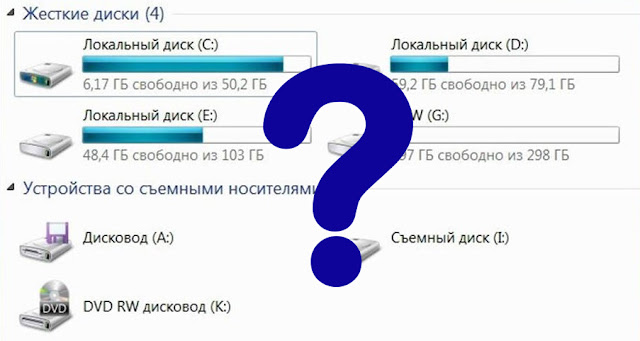
Операционную систему необходимо устанавливать именно на раздел C, ближе к началу диска. Программы тоже устанавливаем на диск C, а вот игры стоит устанавливать на другой раздел, лучше на диск D.
Да. В целом вы можете использовать внешний жесткий диск без ограничений, главное помнить, что скорость передачи данных по USB портам ниже. По этой причине такой диск лучше использовать как хранилище и не устанавливать на него программы требующие скорости при чтении/записи данных или игры.
Куда скачивать игры на компьютер на какой диск
Недавно меня спросили,а куда лучше инсталить игры?Ну в смысле на системный диск C или же на диск D(E;F ну или что у вас там есть).С одной стороны игра стоящая на диске С и которая постоянно обращается к системе,что может быть более удачный комбинацией?Однако попробую оспорить это..Имхо я согласен полностью с приведенной ниже цитатой. Цитата:
-«Почему игры надо ставить именно на диск D:? Для этого есть по крайней мере три соображения. Первое. Современные игры занимают на диске до 1-2 (и более!) Гб, а это значит, что очень скоро место на диске С: закончится (почему мы не сделали размер этого диска больше, я объясню чуть ниже). Второе.
Абсолютное большинство игр ставится копированием, то есть сохраняет работоспособность при переносе с компьютера на компьютер. А это значит, что даже при полной переустановке системы вам не придется заново устанавливать игрушки (правда, некоторые игры создают папку сейвов на диске С: и вы можете потерять ваши сохранёнки). И третье.
Вы здесь можете мне возразить, разбить ваш хард-драйв ровно пополам и ставить игры на диск С:. Но тогда вы лишитесь приятной возможности использовать программы для создания образов разделов, позволяющие потом из этих образов за считанные минуты восстанавливать систему. Это такие программы, как NortonGhost, Acronis True Image и др. Почему лишитесь? Вот представьте, у меня на диске С: установлено не менее сотни программ, однако общий размер занятого пространства на этом диске, включая файл подкачки, составляет только 3,8 Гб, поэтому размер сжатого файла-образа, который я храню на диске D:, равняется около 1,9 Гб. А сколько он будет «весить» у вас, если на диске С: установлено с десяток игр по 1-2 Гб каждая? :)))»
Игры надо хранить на любом диске кроме C! И это обязательно. Насчет того что они постоянно обращаются к системе — я сильно сомневаюсь что разница в скорости между игрой стоящей на одном разделе с системой и игрой стоящей на другом разделе превышает 1%. Тут все зависит от железа и если у тебя медленная машина то тут уж хоть заперемещайся ниче кроме апгрейда не поможет. Тем более игра скорее обращается к ядру системы а оно находится в памяти.
У меня винт 120 гигов и я его разбил на 4 раздела: C,D,E,F. Размеры: 10,30,20 и 52гига. На С только система и программы! И при том сейчас на нем свободно 650 метров. Все из-за мультиязыковой лингвы, корела, фотошопа, еще пары крупных программ и мелочи. + Файл подкачки почти 2 гектара и hiberfil.sys гектар (у меня гиг памяти). Если бы я ставил сюда игры понятно что бы получилось.
На D только ISO дисков. На Е фильмы, прикольные ролики и флэшки. На F все остальное. Из всего остального на F игры занимают 13 гектар. Куда бы они влезли на C и скока бы весил образ Norton Ghost который сейчас весит 3,4гб?
Вообще я сторонник ничего не хранить на C. У меня там нет ничего ценного! Только сохраненки игр которые сами их складывают в Documents and Settings что я очень не люблю. Все, от документов и картинок до игр и фильмов надо хранить не на C. И когда я ставлю людям систему я сразу переношу папку мои документы (кто не знает в пуске правой кнопкой по моим докам — свойства — размещение конечной папки — переместить) на любой другой раздел. Если его нет(раздела) — создаю.
Для тех кто еще не убрал все ценное с C —
последствия хранения чего-либо на C:
1.Если вы просто решили переставить систему — вам приходится часами искать место на других разделах удаляя все подряд и еще часами копировать все с C (часами потому что много мелких файлов копируются значительно дольше чем один большой такого же объема).
2. Если система полетела — еще хуже. Если повезет вы можете скопировать все из под доса, но — сразу теряются русские и обрезаются длинные имена файлов. Если восстановить уже нельзя — конец всем документам.
Поэтому все так боятся команды format c:. А мне пофигу. Я могу за пять минут восстановить систему нортон гостом и останется только поставить последнии версии программ которые я ставил за последнее время (я стараюсь делать образ каждую неделю). А все документы, игры, картинки, фильмы и т.д. целы. Мелкомягким давно пора сделать так чтоб при установке системы она сама выбирала любой другой раздел для документов кроме C .
Мораль сей басни такова — диск C должен быть только системным и никаких но.
Золотые слова — «не храните ничего на С» — поддерживаю. Можно еще дополнить — не храните на С файлы баз данных или файлы хранения (ну, типа как у ФлешГета и т.п.), адресные книжки.
Куда скачивать игры на компьютер на какой диск
Часовой пояс: UTC + 3 часа
Запрошенной темы не существует.
Часовой пояс: UTC + 3 часа
Куда устанавливать программы
В процессе использования компьютера на него устанавливается большое количество различных программ, которые в том числе влияют на работу операционной системы (ОС). Чтобы в ее работе не возникало сбоев, необходимо производить правильную установку приложений, это позволит избежать появления ненужных ошибок в процессе эксплуатации.

- Куда устанавливать программы
- Как устанавливать программы на компьютере
- Как установить программу без установочного диска
В большинстве случаев установка приложений проводится при помощи автоматизированного инсталлятора – мастера установки приложений. Он появляется автоматически при запуске исполняемого файла программы для установки или после вставки диска в привод компьютера и выбора соответствующего пункта меню.
В процессе инсталляции присутствует несколько важных шагов, самым важным из которых является настройка местоположения программы на компьютере, а именно места распаковки файлов программы. Все приложения, которые вы будете часто использовать для работы, желательно устанавливать на диск C, который является системным, на нем размещаются все файлы Windows. На диске C следует хранить только те данные, которые действительно важны для работы на компьютере.
Директория, куда обычно производится установка программ, называется Program Files (C:/Program Files) или Program Files (x86), в зависимости от разрядности вашей ОС. Если вы устанавливаете игры, то их можно устанавливать в любую удобную для вас директорию или логический раздел. Например, вы можете установить понравившуюся вам игру на диск D, чтобы не занимать лишнее место системного диска.
Установка игр на отдельный диск позволит сохранить место на главном диске C. Это важно, поскольку для нормального функционирования системы необходимо наличие достаточного количества свободного места на носителе данных. Если локальный диск C будет заполнен, это может сказаться на стабильности работы системы.
Способ первый: перемещаем приложения с помощью настроек
Самым легким способом переноса программ является использование стандартных настроек Windows, но, к сожалению, этот метод порой не работает на некоторых программах. В любом случае у нас в запасе есть еще два способа, которые выручат при неудаче.
Итак, чтобы переместить программы делаем следующее:
-
Открываем настройки с помощью сочетания клавиш Win + I;


Как уже говорилось выше, этот способ простой, но далеко не самый надежный, так как большинство приложений не дадут вам возможности переместить их. Поэтому если вы не смогли перенести неугодную вам программу этим методом, переходим к следующему.
CyberFrog Softblog
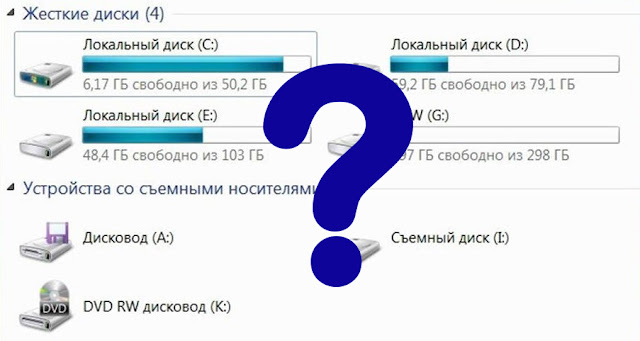
Если в системе два, либо больше логических дисков, рано или поздно возникает вопрос – на какой диск лучше всего устанавливать программы? Ведь на системном диске С свободного места со временем становится все меньше, а при установке большинства приложений можно выбирать диск, на котором они будут расположены. Вот только вопрос о более предпочтительном диске для такой установки все равно остается открытым.
Для начала обратим внимание на то, что диск С по умолчанию является системным. Это означает, что при установке программ необходимые для них отдельные системные файлы могут записываться именно на этот диск. Поэтому после переустановки системы все равно придется переустанавливать и приложения, даже если они изначально были установлены на диск D.
Зачем же в таком случае пользователю вообще предоставлен выбор – на какой именно диск устанавливать программы или игры?
Дело в том, что другие логические диски предназначены скорее для хранения информации. В итоге устанавливать программы на другой логический или даже съемный диск можно, если в программе не указано иное, но желательно это делать при отсутствии свободного места на диске С. Оптимально на этом диске должно быть не менее 15% такого места от всего его объема, иначе система обычно начинает работать медленнее. (О том, как освободить немало дополнительного места на диске С, можно прочитать здесь.)
Другие же диски желательно использовать для хранения файлов, установки игр и портабельных приложений. Последние не требуют специальных записей в системном реестре и других местах Windows. Но это не означает, что на другой логический диск нельзя устанавливать, скажем Photoshop, браузер или даже Microsoft Office. Все зависит от того, насколько у вас много свободного места на диске С. Устанавливать же игры и хранить большие файлы действительно лучше на любом другом диске, кроме системного.
Вообще предпочтительно всегда устанавливать программы на диск, отличный от системного, если иное не указано в описании к софту. Также в программах может быть настройка, позволяющая изменить расположение служебных файлов с тем, чтобы они хранились на диске D. Если такая опция есть, крайне желательно ей воспользоваться. Так вы освободите место для нормальной работы системы, избегая при этом «тормозов» компьютера и других нежелательных ситуаций.
Источник: fobosworld.ru